
Photo by
nanahoshi_d
CSVファイルから一括でユーザーインポートを行う[Zoom Webポータル]
こんにちは~
はじめに
Zoomユーザーの追加を行う際、以下のようにZoom Webポータルからユーザーを追加できます。

上記に加え、ZoomではCSVファイルをインポートし、その情報からユーザーの招待を行うことも実は可能だったりします。
一度に大人数分のユーザー招待も可能ですので、今回はこちらを試していこうと思います。
実際にやってみた
やってみましょい


赤枠の[CSVサンプルをダウンロード]を選択することで
インポート用ファイルのサンプルがダウンロードされます。

サンプルとして架空ユーザーの名前が入力されています。
赤枠のメールアドレス、First Name(名前)、Last Name(苗字)が必須項目です。


編集したファイルをアップロードします。

赤枠のメールアドレス宛に招待メールが届きます。
設定したライセンス、アドオンが付与されています

パスワードを設定してアカウントをアクティベートします。

CSVファイルで設定された内容が反映されています。
複数人でもやってみる
1人分のインポートはできましたが、せっかくなので3人分くらい一気にインポートしてみようと思います。

今回はインポート時にグループ追加も行ってみます。

ただライセンスが足りておらず、3人中2人がベーシックライセンスとなっています。
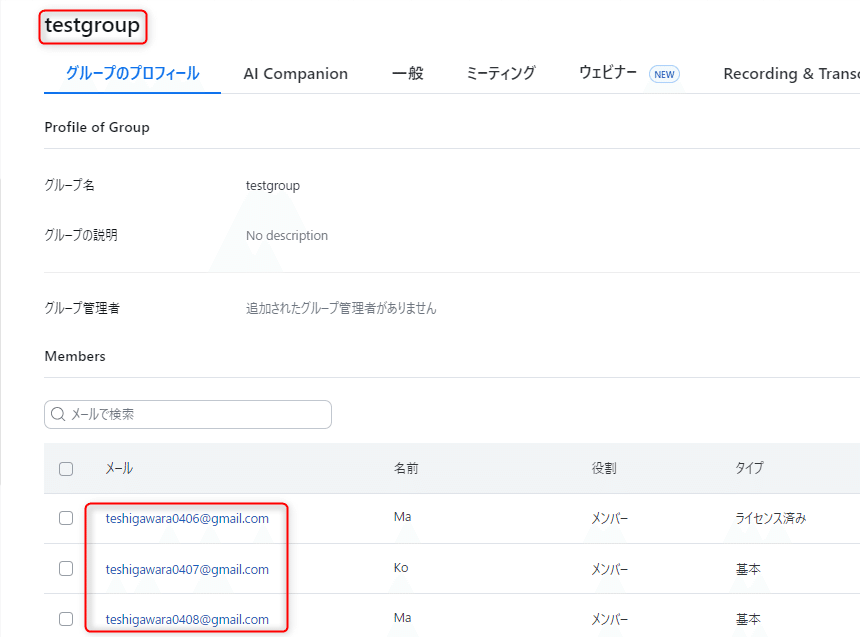
設定したグループにインポートしたユーザーが追加されています。
終わりに
今回はCSVファイルでした。
CSVファイルのインポートでユーザーの設定変更なんてこともできるので、次回はその辺をやってみようかなと思います。
今週末は台風が来るみたいです。
進路予想見ましたが、よくもまぁ器用に日本を縦断していくもんだと逆に感心してしまいました。

まじに直撃しそうなので家にこもってコロッケかじってようと思います。
お疲れ様でした~
この記事が気に入ったらサポートをしてみませんか?
